Guide détaillé pour optimiser les images pour le Web
Dans ce monde numérique, la vitesse est tout, alors il est essentiel de faire charger votre site web rapidement. Si cela prend trop de temps, les visiteurs sont susceptibles de quitter avant de voir ce que vous proposez. L'un des facteurs courants qui ralentissent un site web est l'image téléchargée, qui peut avoir une taille de fichier importante. C'est pourquoi l'optimisation des images est un élément crucial pour accélérer le temps de chargement du site web.
Cependant, optimiser les images ne s'agit pas seulement de les rendre visuellement attrayantes ; cela concerne l'amélioration de l'expérience utilisateur et du référencement (SEO). Par conséquent, savoir comment optimiser les images pour le Web est un élément crucial. Pour vous aider, cet article vous fournira un guide détaillé sur l'outil idéal pour l'optimisation des images et sur la manière de redimensionner les images haute résolution du site web.

Partie 1. Aperçu rapide des formats d'images : Choisir le bon format
Avant de connaître en détail l'optimisation des images, il est essentiel de connaître les formats d'images et leur utilisation. Pour optimiser les images pour le Web, le tableau ci-dessous fournit des détails sur le type de format qui convient à les performances du site web :
| Fonctions | JPEG | AVIF | PNG | WebP | GIF |
|---|---|---|---|---|---|
| Type de compression | Perte | À la fois avec perte et sans perte | Sans perte | À la fois avec perte et sans perte | Perte (profondeur de couleur limitée, 256 couleurs) |
| Prise en charge des animations | Non | Oui | Non | Oui | Oui |
| Taille du fichier | Modérée à grande (dépend de la compression) | Minimale (meilleure compression que JPEG/PNG) | Plus grande (en raison de la compression sans perte) | Plus petite que JPEG et PNG (meilleure compression) | Plus grande (en raison de la palette de couleurs limitée) |
| Qualité de l'image | Bonne (perte, certaine perte de qualité) | Excellente (qualité supérieure à JPEG et WEBP) | Excellente (sans perte, pas de perte de qualité) | Haute qualité (meilleure que JPEG pour des tailles plus petites) | Basse qualité (limité à 256 couleurs, pixelisé) |
| Prise en charge des navigateurs | Universelle (tous les navigateurs modernes) | Prise en charge dans Chrome, Firefox et Opera (prise en charge limitée) | Prise en charge dans tous les navigateurs modernes | Prise en charge dans la plupart des navigateurs modernes (Chrome, Firefox, Edge, Opera) | Prise en charge dans tous les navigateurs modernes (avec certaines limitations pour les animations) |
| Impact sur le SEO | Modéré (temps de chargement de page légèrement plus lent) | Élevé (tailles de fichier plus petites = temps de chargement de page plus rapide) | Élevé (sans perte mais fichiers volumineux, temps de téléchargement lent) | Élevé (chargement rapide avec de petites tailles de fichier) | Faible (tailles de fichier volumineuses, impact négatif sur l'UX) |
| Meilleurs cas d'utilisation | Photographies, images avec des gradients | Photos de haute qualité, utilisation web de prochaine génération | Logos, icônes, images avec transparence | Images web, photos, icônes, images transparentes, animation | Animations simples, logos, icônes, petites images |
Partie 2. Meilleures pratiques pour optimiser la taille et la mise à l'échelle des images pour le Web
Comme mentionné, optimiser la taille et la mise à l'échelle des images est essentiel pour l'optimisation des images SEO, qui améliore les performances du site et l'expérience utilisateur. Par conséquent, utilisez les techniques répertoriées ci-dessous qui garantissent une vitesse rapide sans perdre en qualité d'image :
1. Adapter la taille de l'image aux dimensions d'affichage : Tout d'abord, redimensionnez les images qui seront affichées sur votre site web pour correspondre exactement aux dimensions. Cela évite de charger des fichiers inutilement plus grands, ce qui améliore le temps de chargement de la page.
2. Choisissez judicieusement le format de votre image : Une fois l'image redimensionnée, sélectionnez le bon format de fichier en fonction du type d'image. Parmi les formats d'images, le PNG est idéal pour la transparence des images, le JPEG pour les photos et le WebP pour une compression de haute qualité avec une petite taille de fichier.
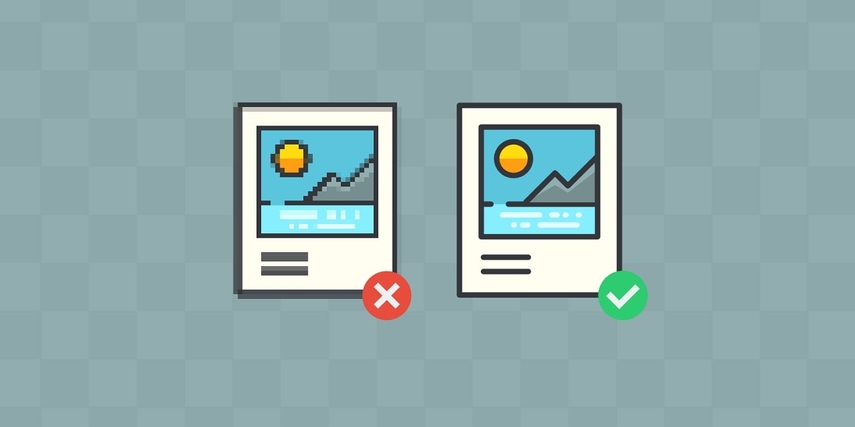
3. Compresser les images sans perdre de qualité : Lors du choix du format souhaité, utilisez des outils idéal pour la compression d'images pour minimiser la taille du fichier tout en préservant la qualité de l'image. L'image en petite taille se charge plus rapidement et aide à optimiser les performances du site.
4. Éviter de surcharger les pages avec trop d'images : Évitez d'utiliser des images inutiles sur la page lors de l'optimisation des images. Cela peut augmenter le temps de chargement de la page et avoir un effet négatif sur les performances du site web.
5. Utiliser des images responsives : Enfin, utilisez l'attribut srcset dans votre HTML pour
fournir diverses images selon la résolution de l'écran.
Partie 3. Astuces et trucs à connaître pour optimiser les images pour le SEO
Maintenant que vous savez comment redimensionner et mettre à l'échelle les images pour le Web, apprendre des astuces d'experts en optimisation des images SEO peut améliorer la visibilité d'un site. Pour votre compréhension, nous en avons mentionné quelques-uns dans cette section :
1. Inclure des noms de fichiers descriptifs : Vous pouvez nommer vos images avec des mots-clés pertinents pour aider les moteurs de recherche à comprendre leur contenu. Utilisez aussi des tirets entre les mots dans les noms de fichiers au lieu de soulignés, ce qui améliore la lisibilité.
2. Améliorer le texte alternatif des images : Écrivez un texte alternatif clair et riche en mots-clés pour décrire le contenu de l'image. Cela aide les moteurs de recherche à comprendre et à indexer les images tout en rendant le contenu accessible aux utilisateurs handicapés.
3. Compresser et redimensionner les images : Réduisez la taille du fichier d'image sans perdre de qualité pour améliorer la vitesse de chargement de la page. Assurez-vous que les images sont correctement redimensionnées en fonction de la taille d'affichage du site web.
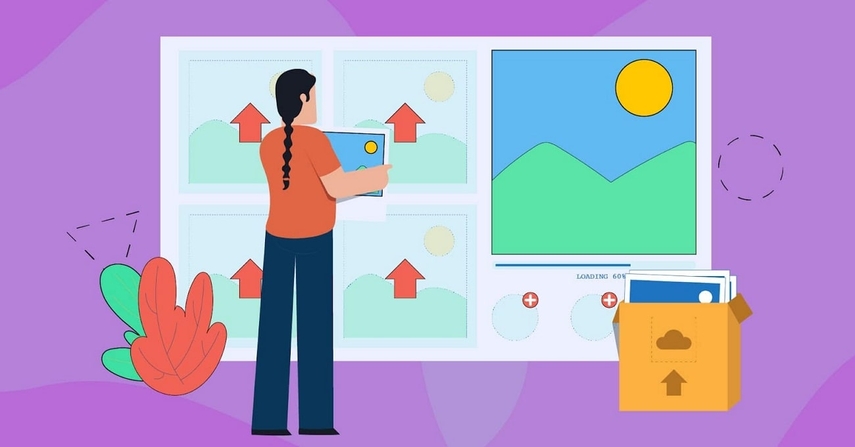
4. Tirer profit des cartes des images (image sitemaps) : Utilisez les cartes des images car elles aident les moteurs de recherche à comprendre et à indexer les images plus efficacement. Ces cartes des images facilitent l'exploration et le bon classement des images par les moteurs de recherche, ce qui améliore leur visibilité dans les résultats de recherche.
Partie 4. 5 erreurs courantes à éviter pour l'optimisation des images
Pour l'optimisation des images, quelques erreurs peuvent avoir un impact négatif sur les performances de votre site. Voici donc quelques erreurs courantes que vous devez éviter pour améliorer l'efficacité de votre site web :
1. Tailles de fichier trop importantes : Pour minimiser la taille du fichier, compresser les images sans sacrifier la qualité, ce qui réduira le temps de chargement de la page.
2. Texte alternatif manquant : Nous vous conseillons d'ajouter un texte alternatif clair et descriptif sous chaque image tout en incluant des mots-clés pertinents pour le SEO.
3. Ne pas tenir compte des cartes des images : Utilisez les cartes des images pour permettre aux moteurs de recherche de trouver et d'indexer vos images plus efficacement.

4. Ne pas redimensionner les images : Avant le téléchargement, vous devez toujours redimensionner les images pour qu'elles correspondent à la taille d'affichage et éviter des fichiers inutilement volumineux, ce qui conduit à des retards de recherche.
5. Activer le chargement paresseux (lazy loading) : Vous devez utiliser le chargement paresseux pour retarder le chargement des images jusqu'à ce qu'elles apparaissent dans la zone de vision.
Partie 5. Images trop compressées ? Récupérez leur qualité en un instant !
Lors du redimensionnement des images pour la compression d'images Web, elles peuvent devenir floues si elles sont trop compressées, ce qui conduit à une mauvaise qualité d'image. Pour prévenir cela, la bonne solution est HitPaw FotorPea, qui conserve la clarté et minimise la compression extrême. Il permet aux utilisateurs de rendre leurs images moins floues, d'éliminer le bruit des images et d'augmenter la résolution des images avec 9 modèles AI différents.

En outre, avec le modèle d'amélioration visage AI, les utilisateurs peuvent supprimer les imperfections, les petites taches et les rides pour obtenir des images parfaites. Son modèle de débruitage avec une puissante technologie de réduction de bruit AI supprime le bruit des images haute ISO et faible luminosité et dépixelise les images. HitPaw FotorPea AI'aide à restaurer les vieilles photos et à coloriser les photos noires et blanches en quelques clics.
Fonctionnalités clés
1. Compatibilité : Ce redresseur d'image AI rapide est disponible sur Mac et Windows.
2. Traitement par lots : Il permet aux utilisateurs d'agrandir et d'augmenter la résolution de plusieurs images à la fois.
3. Mode Aperçu : Les utilisateurs peuvent apercevoir l'image améliorée finale avec sa fonction d'examen pour s'assurer de la différence.
Guide complet sur la manière d'améliorer la qualité des images
Maintenant que vous avez appris le meilleur outil pour compresser les images sans perdre de qualité, voyons comment il fonctionne :
Étape 1. Ouvrez HitPaw FotorPea et accédez à l'améliorateur d'images
Tout d'abord, installez HitPaw FotorPea, accédez à l'interface principale et cliquez sur le bouton « Améliorer les photos maintenant ».
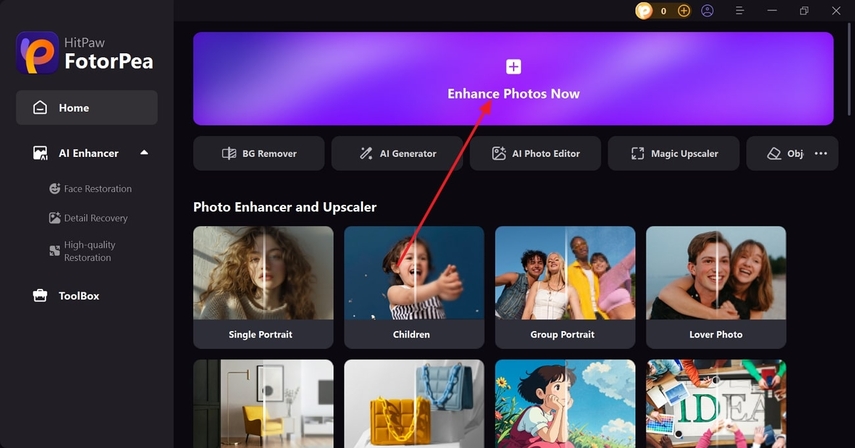
Étape 2. Importez l'image et choisissez le modèle d'artefacts de compression
Ensuite, appuyez sur le bouton « + » pour glisser et déposer l'image ciblée à partir de l'appareil. Sur le panneau de droite, dans la section « Mode IA », activez le modèle « Artéfacts de compression ». Ensuite, cliquez sur le bouton « Aperçu » pour comparer les résultats avant et après sur l'écran principal.
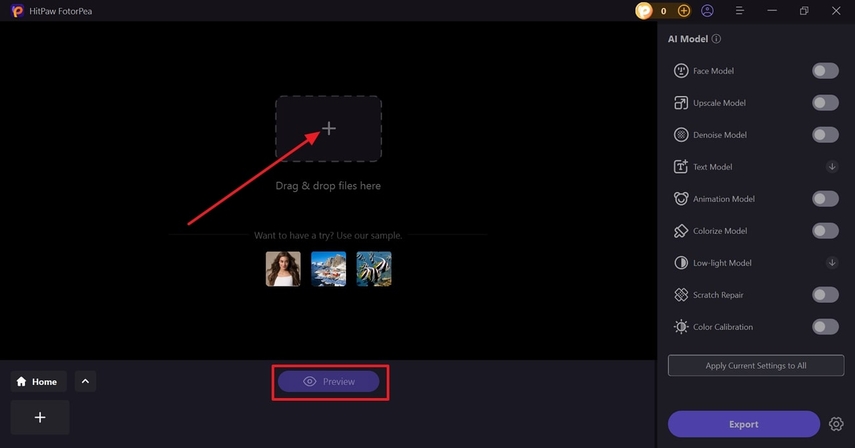
Étape 3. Aperçu et importation du résultat
Si vous êtes satisfait de l'image améliorée, appuyez sur le bouton « Exporter » pour télécharger votre image.

Conclusion
En conclusion, optimiser les images avec une qualité sans perte est une manière efficace d'améliorer la vitesse du site web. La technique énumérée ci-dessus pour optimiser la taille des images ou le dimensionnement améliore l'expérience utilisateur globale et les performances SEO. Cet article vous fournit les meilleurs outils de compression d'images en ligne gratuits pour le web qui vous aident à redimensionner les images dans un format de fichier parfait. Pour augmenter la vitesse de chargement de la page, utilisez HitPaw FotorPea et améliorez les images compressées en quelques clics.









 HitPaw Univd
HitPaw Univd HitPaw VoicePea
HitPaw VoicePea HitPaw Suppression Filigrane
HitPaw Suppression Filigrane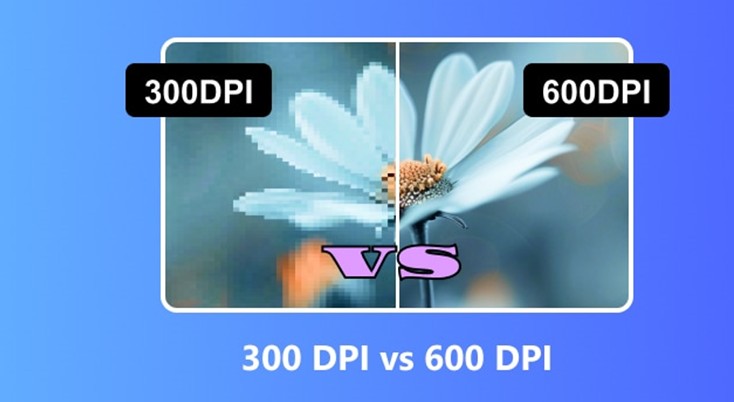
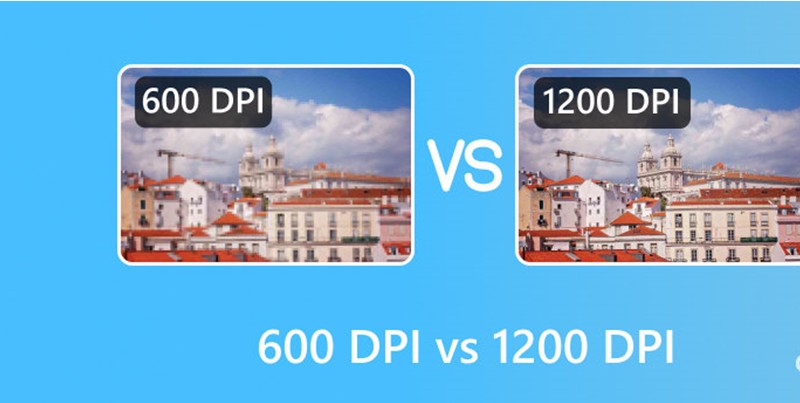


Partager cet article :
Donnez une note du produit :
Clément Poulain
Auteur en chef
Je travaille en freelance depuis plus de 7 ans. Cela m'impressionne toujours quand je trouve de nouvelles choses et les dernières connaissances. Je pense que la vie est illimitée mais je ne connais pas de limites.
Voir tous les articlesLaissez un avis
Donnez votre avis pour les articles HitPaw